Como transferir aplicativos para um novo iPhone usando o iCloud ou a App Store
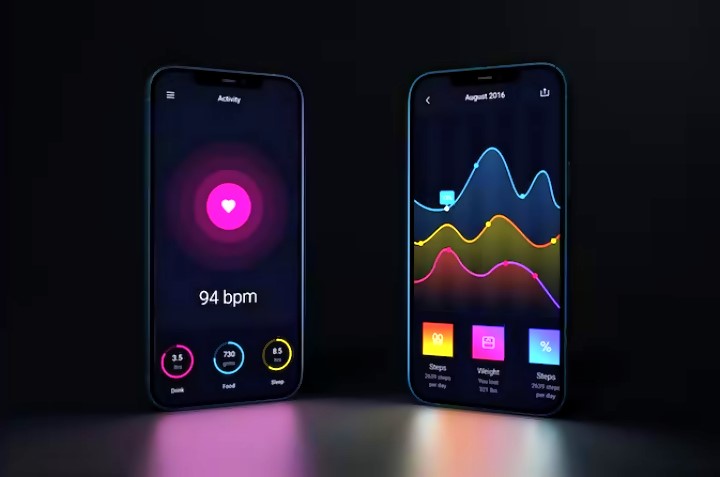
Existem algumas maneiras de transferir aplicativos do iPhone atual para um novo iPhone e você vai aprender como fazer isso agora. Além de aplicativos, você também pode transferir contatos, mensagens SMS, calendários, configurações, senhas etc. Neste artigo, discutimos as maneiras mais convenientes que são pelo iCloud e App Store.
Ao tentar transferir aplicativos para o novo iPhone, por exemplo iPhone 12 ou iPhone 13, algumas pessoas optarão por fazer backup e restaurar do iCloud. Se seus aplicativos não foram transferidos para o seu novo iPhone, há alguns motivos a serem considerados.
- Pode levar algum tempo para restaurar os aplicativos, por favor, seja paciente.
- A rede Wi-Fi pode não ser estável ou lenta.
- A conta do iCloud não correspondeu em dois iPhones.
- Algo dá errado durante o processo de restauração.
Como transferir aplicativos do iPhone para o iPhone usando o iCloud
Uma boa maneira de transferir aplicativos de iPhone para iPhone é usando o iCloud. É o processo de fazer backup do seu dispositivo antigo e restaurá-lo no novo dispositivo. A melhor parte do iCloud é que você pode transferir aplicativos associados aos seus dados para um novo iPhone. Mas observe que isso fará backup de todo o seu dispositivo em vez de apenas aplicativos. Da mesma forma, você restaurará todo o backup para o novo dispositivo.
Siga estas etapas para transferir aplicativos de iPhone para iPhone
- Antes de tudo, você precisará fazer backup do seu dispositivo antigo acessando:
- Configurações > iCloud > Backup do iCloud. Ative a opção Backup do iCloud e aguarde a conclusão do processo de backup.
- Abra seu novo iPhone e configure-o.
- Quando você chegar à tela WiFi, escolha uma rede para entrar.
- Siga as instruções até ver a tela Aplicativos e dados. Escolha Restaurar do backup do iCloud.
- Quando o seu iPhone pedir para você entrar no iCloud, use o mesmo ID Apple que você usou no seu iPhone anterior.
- Em seguida, você precisará inserir a senha que a Apple envia para o seu iPhone antigo ou qualquer outro dispositivo Apple vinculado ao seu ID Apple.
- Você também pode receber o código por mensagem de texto.
- Concorde com os Termos e Condições tocando em Concordo.
- Escolha o backup que você acabou de fazer e aguarde a conclusão do processo de restauração.
- Toque em Continuar.
- Siga o restante das instruções para concluir a configuração do seu novo iPhone.
Como transferir aplicativos para um novo iPhone usando a App Store
Se você deseja restaurar seletivamente aplicativos para um novo telefone sem transferir todos os aplicativos que você tinha no telefone antigo, pode fazer isso usando a App Store.
Isso ocorre porque a Apple mantém um registro de todos os aplicativos que você comprou ou baixou gratuitamente, e você pode reinstalar esses aplicativos a qualquer momento no mesmo telefone ou em qualquer iPhone para o qual você atualizar posteriormente.
- Abra o aplicativo App Store no novo iPhone.
- Pesquise ou navegue para encontrar o aplicativo que deseja instalar.
- Em vez de obter ou um preço, você verá um ícone de nuvem para indicar que já instalou esse aplicativo no passado.
- Toque no ícone da nuvem para instalar o aplicativo novamente.
- Toque no ícone da nuvem na App Store para baixar e instalar o aplicativo novamente.
- Repita esse processo para todos os outros aplicativos que deseja instalar.
Existem outras maneiras viáveis de transferir aplicativos de um iPhone para outro. Os dois exemplos acima são adequados para transferir todos os dados e configurações para um novo dispositivo, enquanto. Aplique uma das dicas para enviar aplicativos para o seu novo iPhone em poucos minutos.





